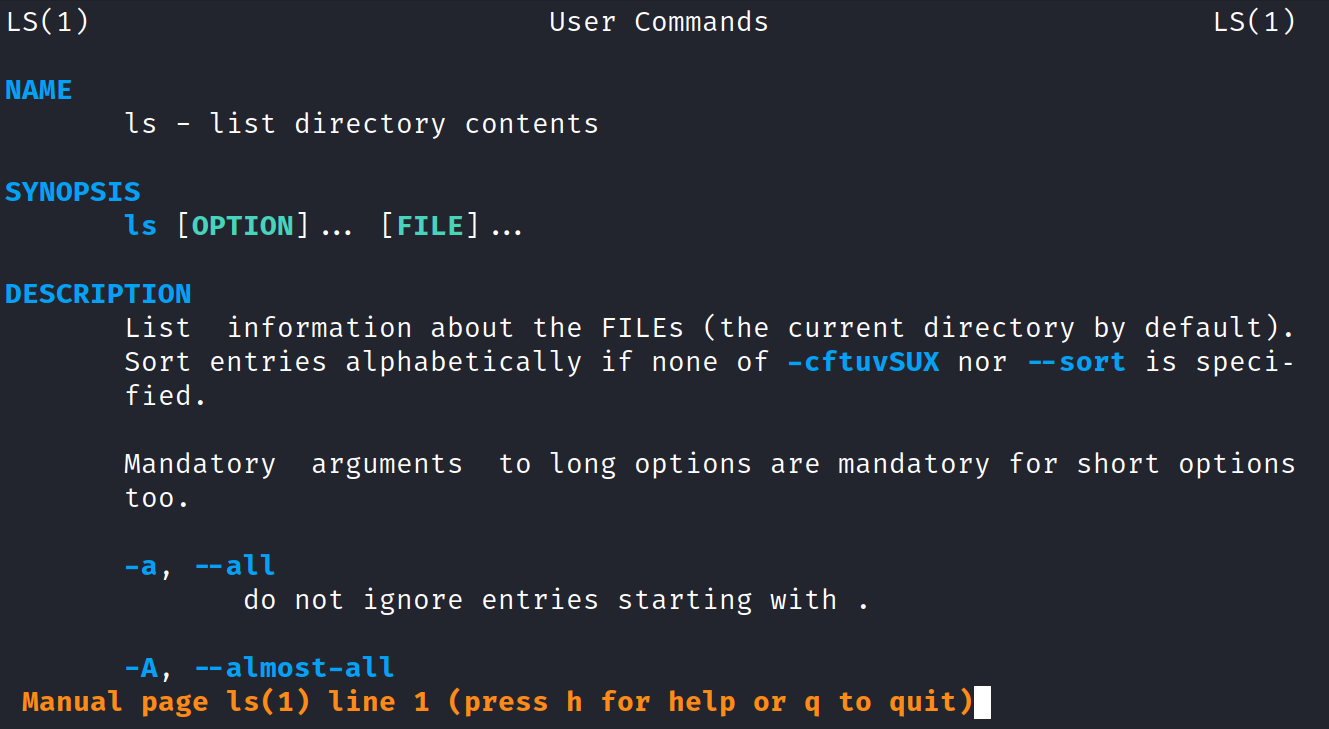🎓 Eğitimler 🗃️ Blog 📜 Komut Listesi 🎯 Test 🏷️ Etiketler 💖 Faydalı Kaynaklar 🐧 Hakkında 📮 Geri Bildirim
Linux Dersleri |
GNU/Linux için Türkçe içerik sağlamak üzere kurulmuş bir platformdur.
GNU/Linux için Türkçe içerik sağlamak üzere kurulmuş bir platformdur.
Eğer less , man ve ls araçlarının çıktılarını renklendirmek istiyorsanız kullanmakta olduğunuz kabuğun konfigürasyon dosyasında LESS_TERMCAP değişkenlerini tanımlamanız yeterli. Örneğin renklendirmeden önceki man sayfası aşağıdaki gibi gözüküyor.
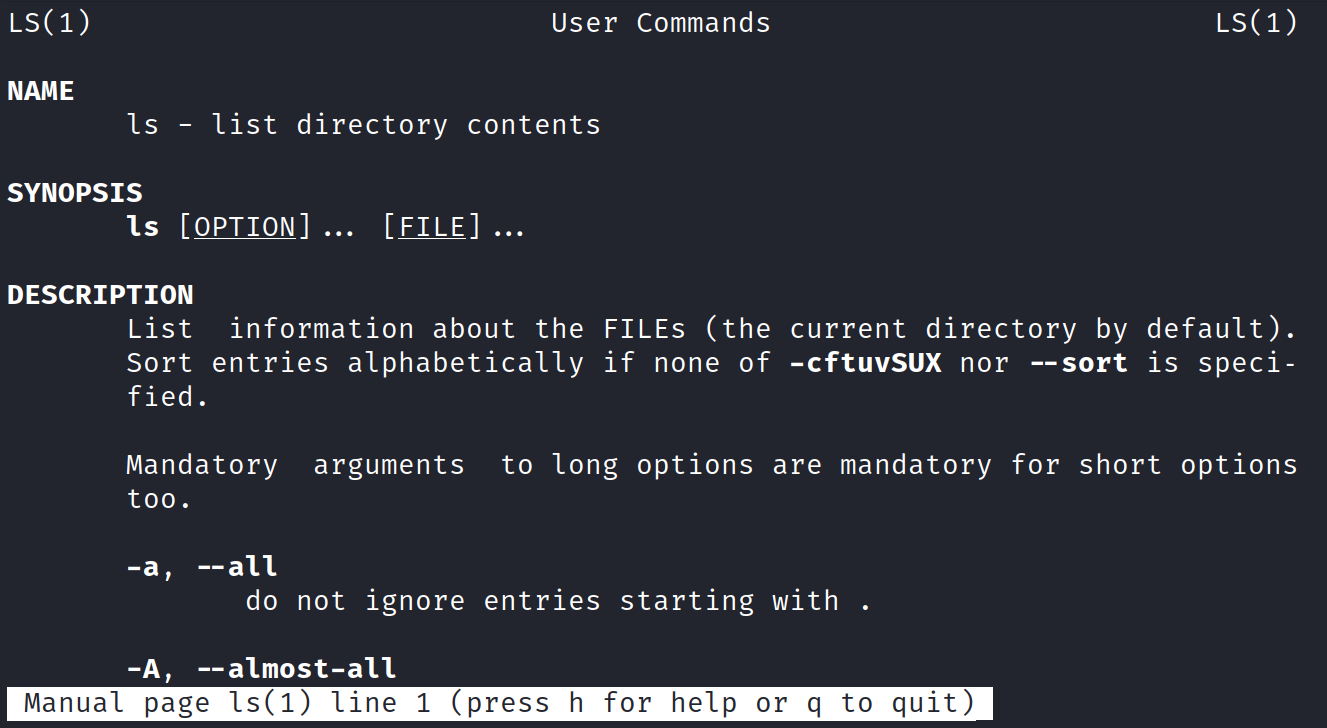
Neden LESS_TERMCAP isimli bir değişken olduğunu merak ediyorsanız çok kısaca özetleyecek olursak; less komutu, terminalin özelliklerine erişmek için Termcap kütüphanesini kullanır. Termcap, terminalin yeteneklerini tanımlayan bir veri tabanıdır ve her yetenek iki harfli kodlarla tanımlanır (örneğin, md kalın yazıyı başlatır). LESS_TERMCAP değişkenleri, Termcap kütüphanesindeki bu değerleri kullanıcı tanımlı değerlerle değiştirmeye olanak tanır. Bu yöntem, özellikle man sayfalarının ve less çıktılarının daha okunabilir ve estetik hale getirilmesi için kullanışlıdır.
Bu sebeple biz de less ve man komutu çıktılarını renklendirmek üzere, kullanmakta olduğumuz kabuğun konfigürasyon dosyasında aşağıdaki şekilde değişkenleri tanımlayacağız. Aşağıdaki konfigürasyon, ek olarak ls komutu için de temel dizin renklendirmesi yapmak üzere tanımlama içeriyor.
# ls, less ver man icin renklendirme
if [ -x /usr/bin/dircolors ]; then
test -r ~/.dircolors && eval "$(dircolors -b ~/.dircolors)" || eval "$(dircolors -b)"
export LS_COLORS="$LS_COLORS:ow=30;44:" # fix ls color for folders with 777 permissions
export LESS_TERMCAP_mb=$'\E[1;31m' # begin blink
export LESS_TERMCAP_md=$'\E[1;36m' # begin bold
export LESS_TERMCAP_me=$'\E[0m' # reset bold/blink
export LESS_TERMCAP_so=$'\E[01;33m' # begin reverse video
export LESS_TERMCAP_se=$'\E[0m' # reset reverse video
export LESS_TERMCAP_us=$'\E[1;32m' # begin underline
export LESS_TERMCAP_ue=$'\E[0m' # reset underline
fi
Ben kendi hesabımda bash kabuğunu kullandığım için kendi ev dizinimdeki ~/.bashrc dosyasına yukarıdaki konfigürasyon ekleyip dosyamı kaydediyorum.
Daha sonra source ~/.bashrc komutu ile, ilgili değişiklikleringeçerli olmasını sağlamamız yeterli. Bu işlemlerin ardından açılan her yeni konsol üzerinde artık man, less ve ls aracının çıktıları renklendiriliyor olacak.